とうこ(@toko_ouchiworks)です。
この記事では、WordPress(ワードプレス)のバックアップを、プラグインを使わずにXserver(エックスサーバー)で取る方法を画像を使ってわかりやすく解説します。
バックアップを定期的に取ることで、WordPressの運営中に起きる不正アクセス(ハッキング)やウイルスなどの被害や、WordPress更新時の不具合で管理画面がログインできなくなるなどの不測の事態に備えることができます。
この記事を読んで、WordPressのバックアップ方法を学び、あなたのサイトを守ってください。
・WordPressのバックアップの取り方がわからない方・エックスサーバーを使用していて簡単にバックアップを取りたい方
[adcode]
WordPressでバックアップを取る必要があるデータ
WordPressでバックアップを取る必要があるデータは
① ファイルデータ
② データベース
の2つがあります。
ファイルデータには、
・WordPress本体の情報(バージョン)(例:WordPress5.9.3)
・プラグインに関する情報
・WordPressのテーマ(テンプレート)に関する情報
・記事やサイドバーなどで使用しているアップロードデータ(主に画像ファイル)
があります。
また、データベースには、
・投稿記事や固定ページに関するデータ(記事タイトル、文章、下書き、公開日時など)
・カテゴリーやタグ、メニュー、ウィジェットなどの設定データ
・ユーザー情報
があります。
WordPressのサイトは、ファイルデータとデータベースがセットになって1つのサイトが成り立っています。
データ復旧の時には、ファイルデータとデータベースが必要になります。どちらか一方のバックアップだけの復元では、WordPressのサイトを完全に戻すことができません。
ファイルデータとデータベースは別々のところに保存されているので、両方のバックアップを取る必要があります。
WordPressのバックアップをエックスサーバーで取る方法
エックスサーバーでは、サーバーパネルからすべてのファイルデータとデータベースのバックアップを簡単に取ることができます。
バックアップ方法は2種類あり、ファイルデータのバックアップはアカウントという項目にある「バックアップ」、データベースのバックアップはデータベースという項目にある「MySQLバックアップ」から取ることができます。
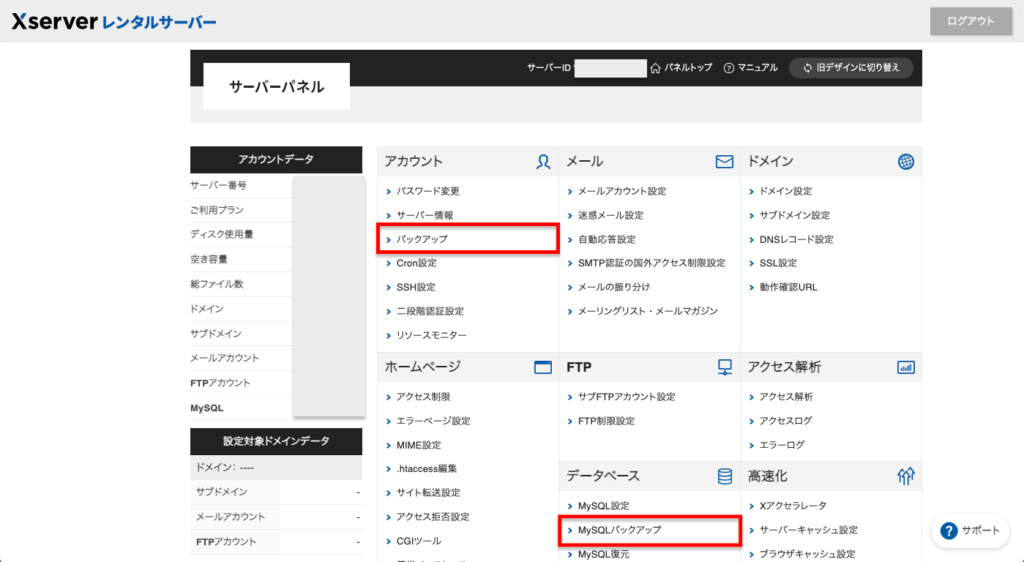
次に、ファイルデータとデータベースをバックアップする方法を順番に説明しますね。
エックスサーバーからファイルデータをバックアップする方法
エックスサーバーのサーバーパネルにアクセスします。
「サーバーID」と「サーバーパネルパスワード」を入力して、「ログインする」をクリックします。
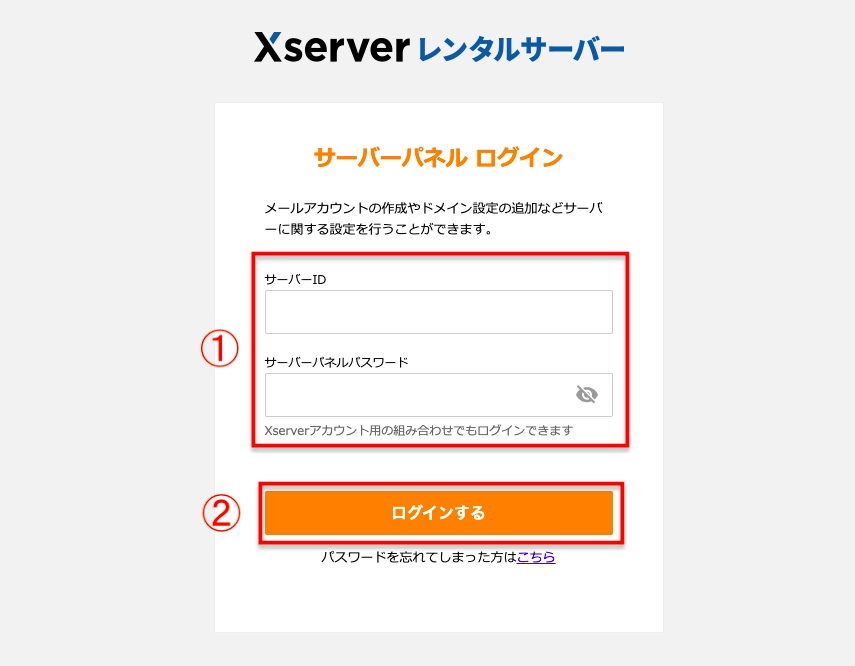
ログインすると、サーバーパネルの画面が表示されます。
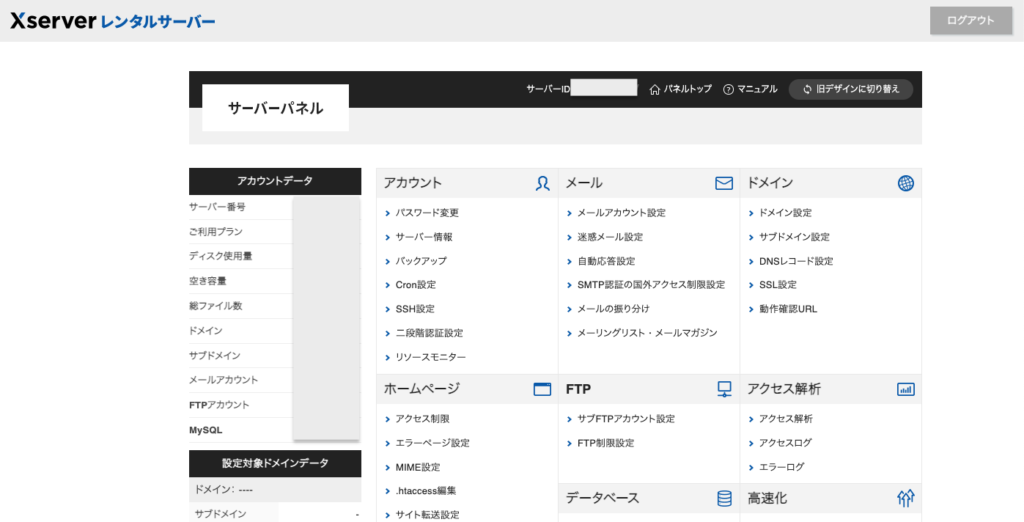
次に「バックアップ」をクリックします。

「手動バックアップデータ作成」をクリックします。

バックアップしたいサイトのドメインにある「作成とダウンロード」をクリックします。
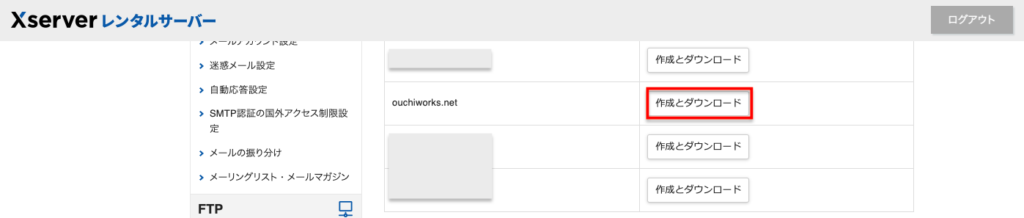
「作成とダウンロード」をクリックすると、ファイルデータのダウンロードが開始します。

ダウンロードしたファイルを任意の場所に置いてください。(ひとまずデスクトップに置いておきましょう)
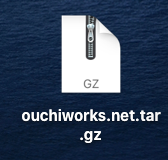
エックスサーバーでデータベースをバックアップする方法
エックスサーバーのサーバーパネルにアクセスしてログインします。
サーバー パネルの画面に移動したら「MySQLバックアップ」をクリックします。
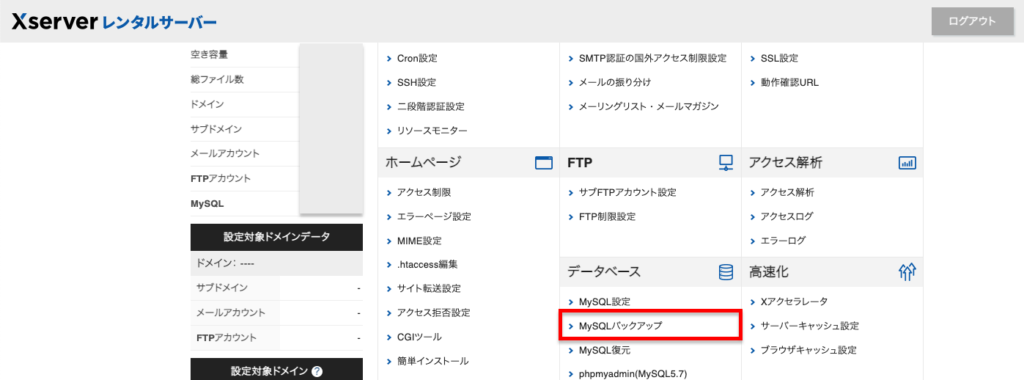
次に「現在のMySQLをダウンロード」をクリックします。
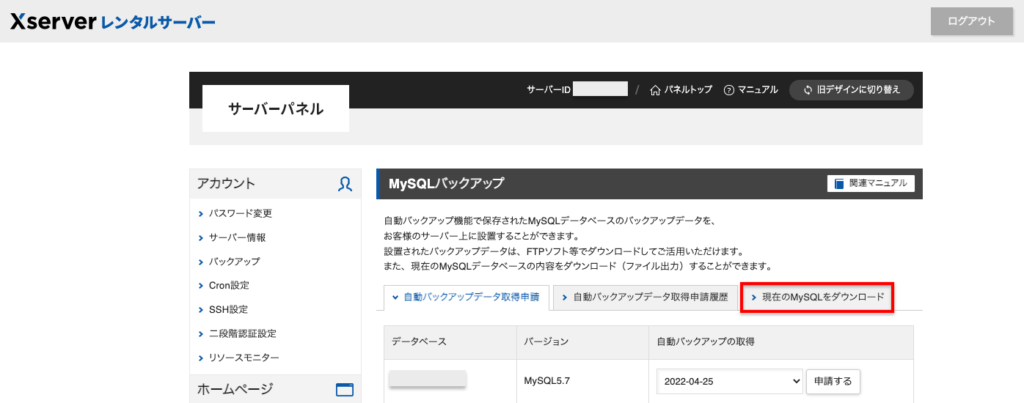
バックアップしたいデータベースの圧縮形式は「gz形式」を選択して、「ダウンロード実行」をクリックします。(バックアップしたいデータベースがどれかわからない方はこちら)
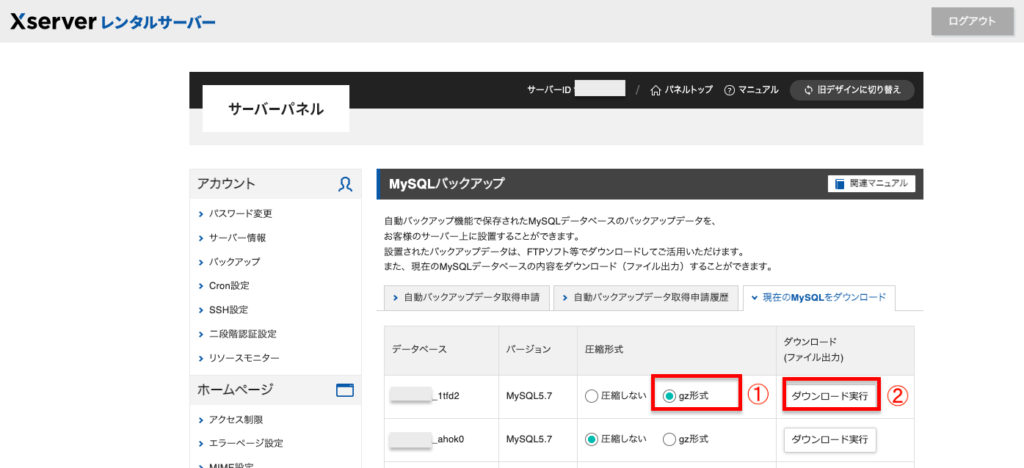
「ダウンロード実行」をクリックすると、データベースのダウンロードが開始します。
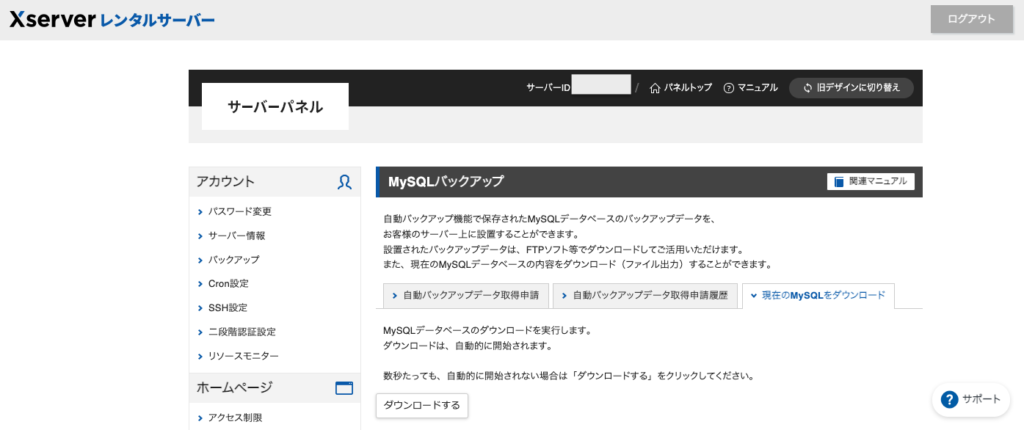
ダウンロードしたデータベースのファイルを任意の場所に置いてください。(ひとまずデスクトップに置いておきましょう)
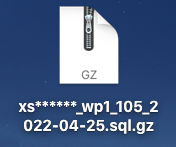
バックアップしたいサイトのデータベースを確認する方法
WordPressのサイトを複数運営している場合、データベースも複数あります。
ここでは、バックアップしたいサイトのデータベースを確認する方法を解説します。(必要ない方は次へ進んでください)
まず、「WordPress簡単インストール」をクリックします。
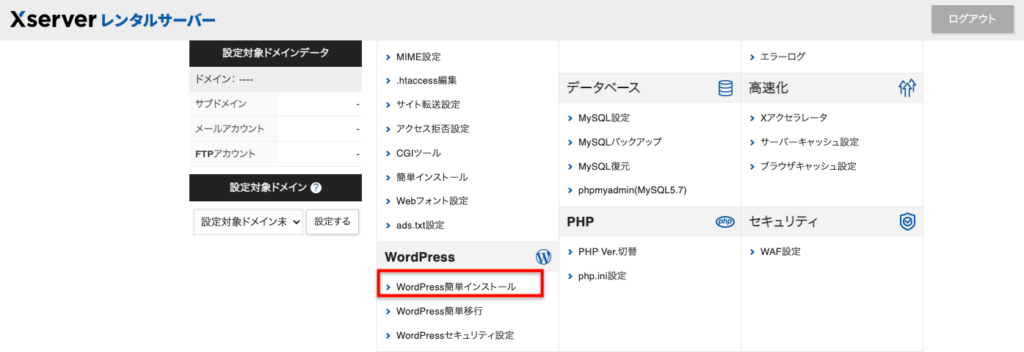
次に、バックアップを取りたいドメイン名の右側にある「選択する」をクリックします。
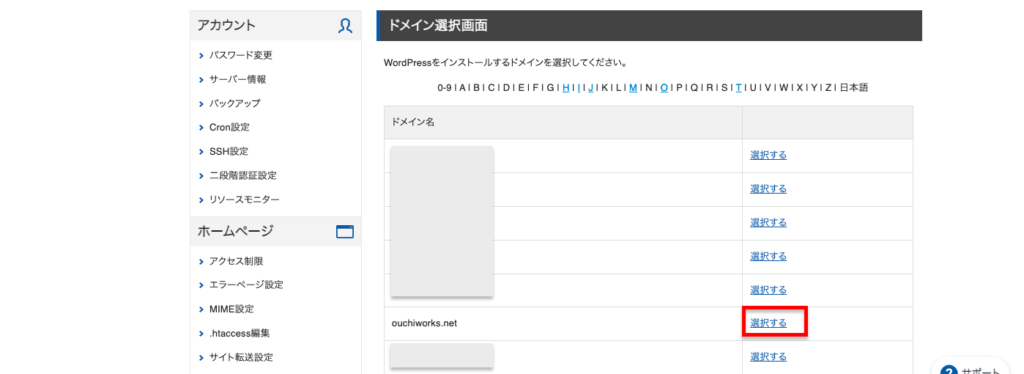
設定対象ドメインの一覧にある「MySQLデータベース名」が、データベースのバックアップに必要な名称です。
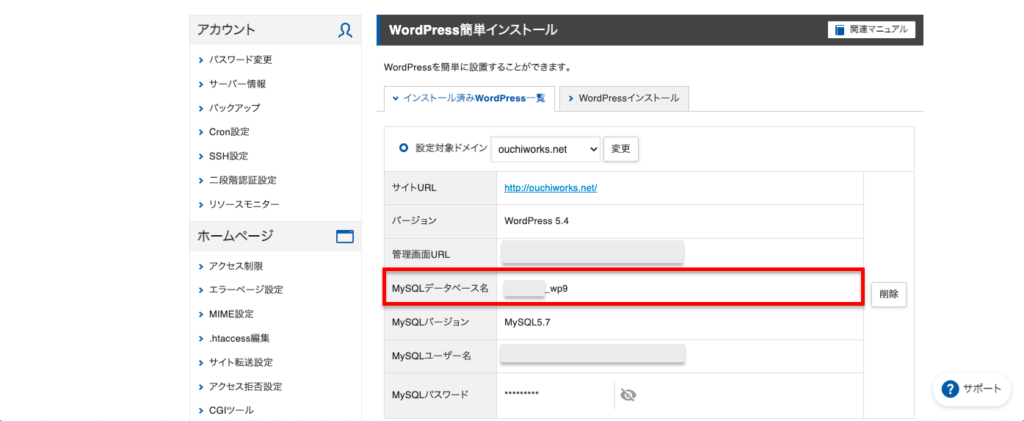
バックアップデータの保管方法
エックスサーバーからダウンロードしたファイルデータとデータベースは、バックアップをとった日にちがわかるようフォルダを作って保存しましょう。
私はこんな感じでバックアップデータを保存しています。
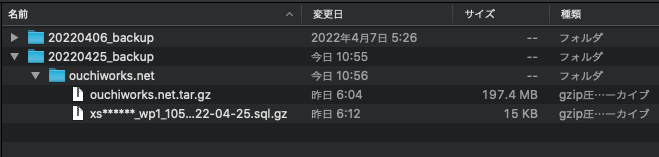
パソコン内にデータを保管するだけだと、パソコンが壊れた時にバックアップデータもなくなってしまう心配があります。
パソコン内にデータを保管するだけではなく、外付けHDD(ハードディスク)やGoogle Drive(Googleドライブ)などにデータを何箇所かに分けて保存することをおすすめします。
まとめ
この記事では、WordPressのバックアップをエックスサーバーで取る方法を解説しました。
WordPressが悪意がある人によるハッキングや何らかの不具合で動かなくなった時、バックアップをとっていないとレンタルサーバーや専門業者に復元を依頼するのにかなりのお金と時間がかかります。
あなたのWordPressのサイトを守れるのは、運営者であるあなたです。
いざという時に備えて、こまめにバックアップをとってくださいね。

.jpg)
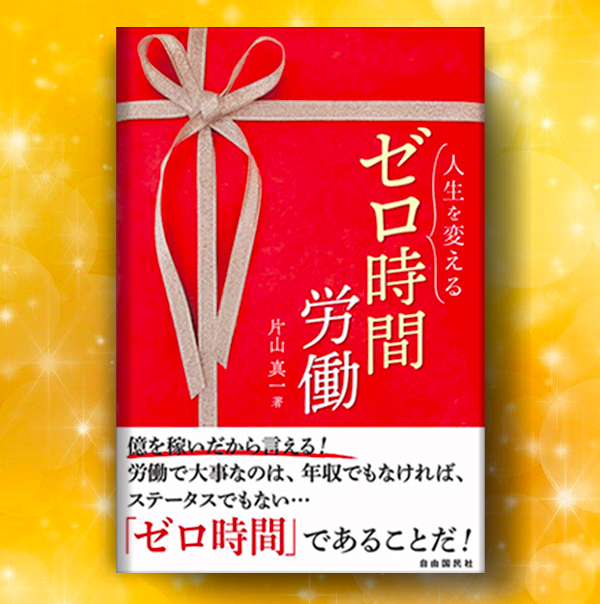

する方法をわかりやすく解説-300x158.jpg)



をレスポンシブ対応する方法-300x158.jpg)

